Dowiedz się, jak sprawdzić, czy używasz systemu Windows 11 lub Windows 10 w szybkich i łatwych krokach.
Podczas korzystania z systemu Windows ważne jest znanie jej wersji. Ogólnie rzecz biorąc, każdy system, który kupiłeś w ciągu ostatnich 10 lat, będzie korzystał z systemu Windows 10 lub Windows 11. Jeśli jednak planujesz aktualizować, najpierw powinieneś wiedzieć, z której wersji systemu Windows używasz obecnie. Jeśli używasz już systemu Windows 11, nie ma potrzeby aktualizacji. Z drugiej strony, jeśli korzystasz z systemu Windows 10, powinieneś jak najszybciej zaktualizować do systemu Windows 11, ponieważ obsługa systemu Windows zakończy się 14 października 2025 r..
Na szczęście bardzo łatwo jest znaleźć, czy używasz systemu Windows 11, czy Windows 10. W tym przewodniku pokażę, jak to sprawdzić. Rozpocznijmy.
Winver ” w pustym polu. Kliknij przycisk „ ok “. Zrzuty ekranu)
W systemie Windows 10 i Windows 11 możemy użyć wbudowanego narzędzia „Winver”, aby sprawdzić bieżącą wersję. W tym celu pierwszą rzeczą, którą powinieneś zrobić, jest Otwórz okno dialogowe Run , naciskając skrót „ Windows Key + R “.
W oknie dialogowym Wpisz „ Winver ” “, a następnie kliknij przycisk„ OK “.
Powyższe akcja otwiera„ Około Windows “. Możesz zobaczyć aktualną wersję Windows w pierwszym wierszu drugiego akapitu . Na przykład używam Windows 11 Pro. Niektórzy z was mogą również zobaczyć system Windows 11 Home, Windows 11 Education lub Windows 11 Enterprise.
Jeśli używasz systemu Windows 10, zobaczysz „Windows 10 Home”, „Windows 10 Pro”, „Windows 10 edukacja”, OR Windows 10 ” Enterprise „W pierwszym wierszu drugiego akapitu.
znajdziesz, czy używasz systemu Windows 11 lub Windows 10 za pomocą monitoringu
Otwórz menu start , naciskając „klawisz Windows”. Search dla „ wiersz polecenia ” i kliknij „ Otwórz “. Wprowadź następujące polecenie i naciśnij „ Enter “. Systeminfo | FindStr/B/C: „Nazwa systemu operacyjnego”/C: „Wersja OS” zobaczysz nazwę wersji Windows obok „ Nazwa systemu operacyjnego “.
Szczegółowe kroki (z zrzutami ekranu)
Pierwszym krokiem jest otwarcie wiersza polecenia. Możesz to zrobić za pomocą menu Start. Naciśnij więc klawisz „ Windows ” na klawiaturze, aby otworzyć menu Start, wyszukaj „ wiersz polecenia ” i kliknij opcję „ Open “.
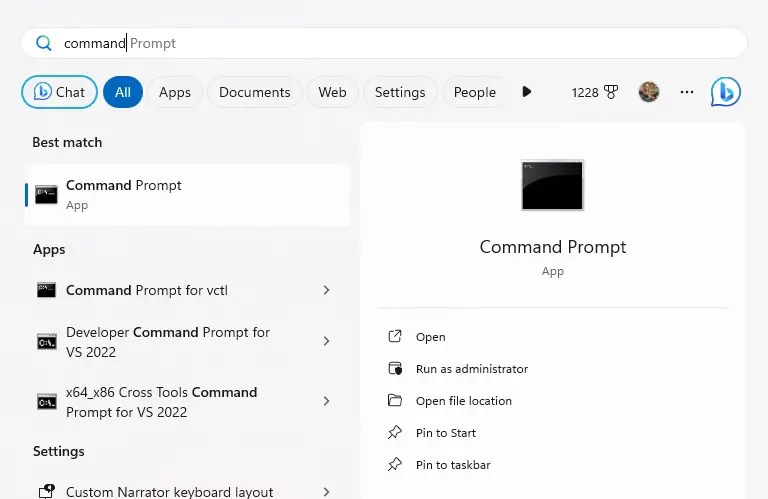
W okno komendy, Run The Next. Nie musisz go pisać, kopiować polecenie (ctrl + c), wkleić je w oknie wierszu polecenia (ctrl + v) i naciskać „Enter”.
SystemInfo | FindStr/B/C: „Nazwa OS”/C: „Wersja OS”
Powyższe polecenie wyświetla bieżącą wersję Windows. Pełna nazwa jest wyświetlana obok „ Nazwa OS “. W moim przypadku używam Windows 11 Pro. Jeśli używasz systemu Windows 10, zobaczysz to samo.
–
to jest wszystkie. To takie proste sprawdzenie, czy używasz systemu Windows 11, czy Windows 10. Jeśli masz jakieś pytania lub potrzebujesz pomocy, komentarz poniżej. Z przyjemnością pomogę.